Filtreleri ve düzeni özelleştirme
ESET PROTECT Web Konsolu, ana bölümlerde gösterilen öğelerin düzenini çeşitli şekillerde özelleştirmenize olanak tanır (ör. Bilgisayarlar, Görevler vs.):
Filtre ve filtre ön ayarları ekleyin
Filtrelemek için Filtre ekle'yi tıklayın:
1.Bazı filtrelerde, filtre adının yanındaki işleç simgesini tıklayarak işleci seçebilirsiniz (kullanılabilir işleçler filtre türüne bağlıdır):
Eşit veya İçerir
Eşit değil veya Şunu içermez
Büyük veya eşit
Küçük veya eşit
2.Listeden bir veya daha fazla öğe seçin. Arama dizesi yazın veya filtre alanlarındaki açılır menüden öğeleri seçin.
3.Enter tuşuna basın. Aktif filtreler maviyle vurgulanır.
Filtreler, gelecekte tekrar kullanabilmeniz için kullanıcı profilinize kaydedilebilir. Filtre ayarlarını yönetmek için ![]() Ön ayarlar simgesini tıklayın:
Ön ayarlar simgesini tıklayın:
Filtre ayarları |
Kayıtlı filtreleriniz, uygulamak için birini tıklayın. Uygulanan filtre, |
|
Mevcut filtre yapılandırmanızı yeni bir ön ayar olarak kaydedin. Ön ayar kaydedildikten sonra ön ayardaki filtre yapılandırmasını düzenleyemezsiniz. |
|
Mevcut ön ayarları kaldırın veya yeniden adlandırın. Değişiklikleri ön ayarlara uygulamak için Kaydet'i tıklayın. |
|
Yalnızca mevcut değerleri seçilen filtrelerden kaldırmak için tıklayın. Kaydedilen ön ayarlar değiştirilmeden kalır. |
|
Seçili lisansları kaldırmak için tıklayın. Kaydedilen ön ayarlar değiştirilmeden kalır. |
|
Hiçbir değeri olmayan filtre alanlarını kaldırın. |
|
Filtre panelini sıfırlayın ve varsayılan filtreleri gösterin. |
![]() Erişim Grubu filtresi, kullanıcıların bir statik grup seçmesine ve ait oldukları gruba göre görüntülenen nesneleri filtrelemesine olanak tanır.
Erişim Grubu filtresi, kullanıcıların bir statik grup seçmesine ve ait oldukları gruba göre görüntülenen nesneleri filtrelemesine olanak tanır.
Gösterilen öğeleri filtrelemek için etiketleri kullanabilirsiniz.
Yan panel düzeni
Bölüm adının yanındaki üç nokta ![]() simgesini tıklayın ve içerik menüsünü kullanarak yan panelin düzenini ayarlayın (Mevcut seçenekler, mevcut düzene dayalı olarak değişiklik gösterebilir):
simgesini tıklayın ve içerik menüsünü kullanarak yan panelin düzenini ayarlayın (Mevcut seçenekler, mevcut düzene dayalı olarak değişiklik gösterebilir):
•![]() Yan paneli gizle
Yan paneli gizle
•![]() Yan paneli göster
Yan paneli göster
• Gruplar
•![]() Gruplar ve Etiketler
Gruplar ve Etiketler
•![]() Etiketler
Etiketler
Gruplar görünüyorsa şu seçeneklerden birini de belirleyebilirsiniz:
•![]() Tümünü Genişlet
Tümünü Genişlet
•![]() Tümünü Daralt
Tümünü Daralt
Ana tabloyu yönetme
Bir sütunu yeniden sıralamak için fareyle sütun adının yanındaki ![]() simgesinin üzerine gelin ve sütunu sürükleyip bırakın. Ayrıca aşağıdaki Sütunları düzenleme bölümüne de bakın.
simgesinin üzerine gelin ve sütunu sürükleyip bırakın. Ayrıca aşağıdaki Sütunları düzenleme bölümüne de bakın.
Tek bir sütuna göre sıralamak amacıyla, seçili sütundaki verilere göre tablo satırlarını sıralamak için sütun başlığını tıklayın.
•Bir tıklama veya iki tıklama, artan (A–Z, 0–9) veya azalan (Z–A, 9–0) sıralama ile sonuçlanır.
•Sıralamayı uyguladıktan sonra, sütun başlığından önceki küçük ok sıralama davranışını gösterir.
Ana tabloyu yönetmek için ![]() dişli simgesini tıklayın:
dişli simgesini tıklayın:
Eylemler
•![]() Sütunları düzenle –Gösterilen sütunları ayarlamak (
Sütunları düzenle –Gösterilen sütunları ayarlamak (![]() eklemek,
eklemek, ![]() kaldırmak,
kaldırmak, ![]()
![]() yeniden düzenlemek) için sihirbazı kullanın. Ayrıca sütunları ayarlamak için sürükleyip bırakma özelliğini de kullanabilirsiniz. Tablo sütunlarını varsayılan durumlarına (varsayılan sırada kullanılabilir varsayılan sütunlar) sıfırlamak için Sıfırla'yı tıklayın.
yeniden düzenlemek) için sihirbazı kullanın. Ayrıca sütunları ayarlamak için sürükleyip bırakma özelliğini de kullanabilirsiniz. Tablo sütunlarını varsayılan durumlarına (varsayılan sırada kullanılabilir varsayılan sütunlar) sıfırlamak için Sıfırla'yı tıklayın.
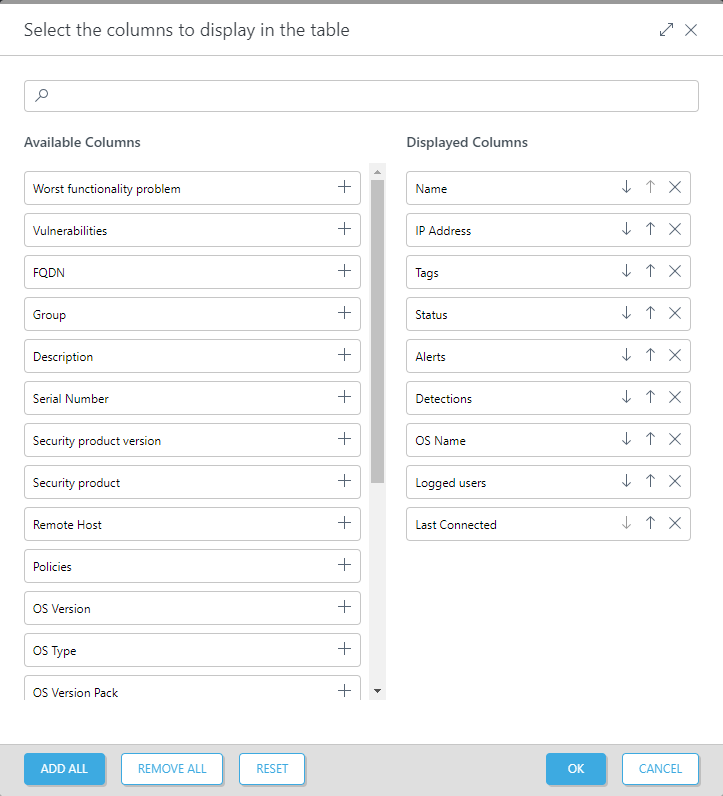
•![]() Sütunları otomatik doldur - Sütun genişliği otomatik olarak ayarlanır.
Sütunları otomatik doldur - Sütun genişliği otomatik olarak ayarlanır.
•![]() Nispi Saati Göster/Mutlak Saati Göster - Ana tabloda zaman verisinin görüntülenme biçimini değiştirin (örneğin, Bilgisayarlar'da En Son Bağlantı veyaTespitler'de Gerçekleşen). Nispi Saati Göster'i etki̇nleşti̇rdiğinizde mutlak saati görmek için tablodaki nispi saatin üzerine fareyle gelin.
Nispi Saati Göster/Mutlak Saati Göster - Ana tabloda zaman verisinin görüntülenme biçimini değiştirin (örneğin, Bilgisayarlar'da En Son Bağlantı veyaTespitler'de Gerçekleşen). Nispi Saati Göster'i etki̇nleşti̇rdiğinizde mutlak saati görmek için tablodaki nispi saatin üzerine fareyle gelin.
Tablo Sıralaması
•Sıralamayı Sıfırla - Sütun sıralamasını sıfırlayın.
Farklı indir
•CSV (yalnızca tablo verileri) - Tabloyu CSV biçiminde bir rapor olarak dışa aktarın
•PDF - Tabloyu PDF formatında bir rapor olarak dışa aktarın